最直接的跳转方式是F12或Ctrl+点击,依赖语言服务器实现,若失灵需检查配置、扩展或项目文件,结合Peek Definition、Find All References等命令可提升导航效率。
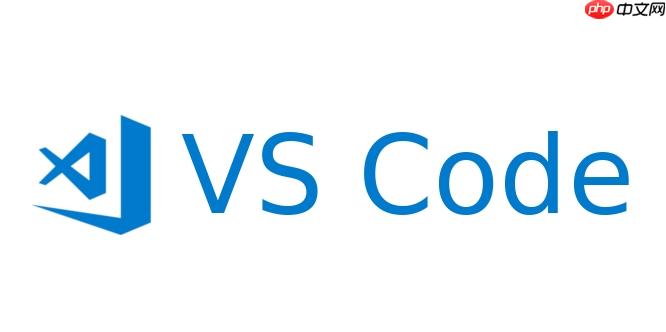
VSCode中要跳转到方法定义,最直接、最常用的方式就是使用
Go to Definition
F12
Ctrl + 鼠标左键点击
Cmd + 鼠标左键点击
在VSCode里,代码导航功能远不止F12那么简单,它提供了一套相当完善的机制来帮助我们理解和穿梭于代码之间。
Go to Definition (F12 / Ctrl+Click 或 Cmd+Click): 这是最核心的跳转方式。当你把光标放在一个方法名、变量名或类名上,按下F12或者按住Ctrl/Cmd键同时点击,VSCode会直接带你到这个符号的定义位置。比如在一个JavaScript文件里,你点击一个函数调用,它就会跳转到这个函数的声明处。这个功能的高度依赖于你所使用的语言服务器(Language Server),比如TypeScript自带的TS Language Server,Python的Pylance或Jedi,它们会解析你的代码结构,提供精确的跳转。如果F12不好使,那通常是语言服务器没正确启动或配置。
Peek Definition (Alt+F12): 有时候我只是想快速看一眼方法的实现,但又不想离开当前文件。这时候Alt+F12就特别方便了。它会在当前文件的上方或者下方弹出一个小窗口,里面显示了方法定义的内容,你可以直接在这个小窗口里编辑,看完或者编辑完关掉就行,当前文件视图不会变。这对于快速理解上下文或者做一些小修改特别有用。
Go to Declaration (Ctrl+Alt+F12): 这个命令在某些语言中会区分“定义”和“声明”。比如在C++或Java中,你可能有一个接口(声明)和它的具体实现(定义)。Go to Declaration会带你到符号的声明位置,而Go to Definition则会带你到其具体实现。在很多脚本语言中,这两者可能表现一致。
Go to Type Definition (Ctrl+F12): 当你想了解一个变量或者参数的“类型”定义时,这个功能就派上用场了。比如你有一个变量
let user: User
user
user
user
Find All References (Shift+F12): 虽然不是直接跳转到方法定义,但它是我理解代码调用关系的重要工具。点击一个方法名,按下Shift+F12,VSCode会列出所有引用了这个方法的地方。这对于我追踪一个方法的调用链、分析影响范围或者进行重构时,简直是神器。我常常会先用这个找到所有调用点,再决定要不要修改或者跳转到某个特定的调用处。
Go to Symbol in File (Ctrl+Shift+O / Cmd+Shift+O): 当我知道当前文件里有一个方法叫什么名字,但文件太长懒得滚屏找的时候,这个命令能让我快速通过名称搜索并跳转到文件内的任何符号(方法、变量、类等)。
Go to Symbol in Workspace (Ctrl+T / Cmd+T): 如果你想在整个项目里搜索并跳转到一个特定的方法、类或变量,这个命令就非常强大了。它会在整个工作区范围内进行模糊匹配搜索,帮助你快速定位到目标。
我经常遇到一些新手朋友抱怨,或者我自己也偶尔会碰到,VSCode的F12功能突然“罢工”了。这其实很常见,背后通常有一些原因:
语言服务器未正确启动或配置: 这是最常见的原因。VSCode的智能感知和跳转功能,大部分都依赖于各个语言的“语言服务器”(Language Server Protocol, LSP)。比如Python项目,你可能需要安装Pylance或者Jedi扩展,并且确保VSCode选择了正确的Python解释器。如果语言服务器崩溃了,或者根本没启动起来,那F12就成了摆设。我记得有一次,我换了个Python虚拟环境,但VSCode没自动切换过来,结果跳转就失灵了,折腾半天发现是这个原因。
项目配置不完整或错误: 对于TypeScript/JavaScript项目,
tsconfig.json
jsconfig.json
go.mod
扩展冲突或版本过旧: 有时候,安装了太多扩展,它们之间可能会产生冲突,导致某些功能异常。或者,某个语言扩展版本太旧,无法兼容新版本的VSCode或新的语言特性,也会影响跳转。定期更新扩展,并在出现问题时尝试禁用一些不常用的扩展,是个不错的排查方法。
文件未保存或缓存问题: 语言服务器通常会实时分析你的代码,但如果你有大量未保存的修改,或者VSCode的内部缓存出了问题,可能会导致跳转信息不准确。有时候,重启VSCode或者手动保存所有文件就能解决问题。
动态代码生成或反射: 对于一些在运行时动态生成代码或者大量使用反射的场景,静态分析工具(包括语言服务器)是很难精确追踪其定义的。这时候F12就无能为力了,你可能需要借助运行时调试器来理解代码流。
大型项目或复杂依赖: 在超大型的monorepo或者依赖关系非常复杂的项目中,语言服务器可能需要消耗大量资源来索引整个项目,这可能导致跳转响应变慢,甚至在资源不足时出现错误。
F12固然是核心,但VSCode的导航能力远不止于此。我个人在日常开发中,会结合多种技巧来提高效率:
面包屑导航 (Breadcrumbs): 在VSCode编辑器的顶部,通常会显示当前文件在项目中的路径,以及当前光标所在位置的符号层级。比如
项目名 > src > components > MyComponent.tsx > MyComponent > render > div
大纲视图 (Outline View): 通常在侧边栏的资源管理器(Explorer)标签页旁边,有一个大纲视图。它会以树状结构展示当前文件中的所有符号(类、函数、变量等)。当文件很长时,我经常用它来快速定位到文件中的某个特定方法,比滚动鼠标或者
Ctrl+F
文件历史导航 (Go Back / Go Forward): 类似于浏览器的前进和后退功能。
Alt + 左箭头
Alt + 右箭头
书签 (Bookmarks Extension): 虽然VSCode原生没有内置书签功能,但有非常优秀的第三方扩展,比如“Bookmarks”。它允许你在代码中设置书签,然后通过快捷键或者侧边栏列表快速跳转到这些书签位置。这对于那些你经常需要回来查看或修改的关键代码块,或者你正在调试时想标记的断点位置,都非常实用。
多光标编辑 (Multi-cursor Editing): 这不是严格意义上的导航,但它和导航经常结合使用。比如我用
Shift+F12
Ctrl+D
文件内搜索与替换 (Ctrl+F / Ctrl+H): 最基础但也最常用的功能。当我知道某个方法或变量的名字,但F12不灵光或者我只是想看它在文件里的所有出现时,
Ctrl+F
要让VSCode的代码跳转和导航功能发挥到极致,一些合理的配置和习惯是必不可少的。
安装并配置正确的语言扩展: 这是基石。对于不同的语言,你需要安装对应的官方或社区推荐的扩展。比如Python开发,Pylance是几乎必装的;TypeScript/JavaScript开发,VSCode内置支持很棒,但也可以考虑ESLint等辅助扩展。确保这些扩展处于最新状态,并根据你的项目类型(例如,Python项目的
settings.json
优化项目配置文件: 对于TypeScript/JavaScript项目,
tsconfig.json
jsconfig.json
compilerOptions.baseUrl
paths
合理使用工作区设置: VSCode的设置分为用户设置和工作区设置。对于项目特定的配置,比如语言服务器的参数、文件排除规则等,我倾向于使用工作区设置(
.vscode/settings.json
排除不必要的文件夹: 像
node_modules
build
dist
settings.json
files.exclude
search.exclude
自定义键盘快捷方式: VSCode的快捷键非常灵活。我个人会根据自己的使用习惯,把一些常用的导航命令(比如
Go Back
Go Forward
Go to Symbol
定期清理和更新: 及时更新VSCode本身和所有安装的扩展。同时,定期检查并禁用那些不常用、甚至可能引起冲突的扩展。有时候,一个老旧或有bug的扩展就能拖垮整个开发体验。
了解VSCode的诊断工具: 当跳转功能出现问题时,可以查看VSCode的“输出”(Output)面板,选择对应的语言服务器输出,通常能看到错误信息。这对于排查问题非常有帮助。
以上就是VSCode怎么跳转到方法_VSCode代码导航与函数定义跳转教程的详细内容,更多请关注php中文网其它相关文章!

每个人都需要一台速度更快、更稳定的 PC。随着时间的推移,垃圾文件、旧注册表数据和不必要的后台进程会占用资源并降低性能。幸运的是,许多工具可以让 Windows 保持平稳运行。




Copyright 2014-2025 https://www.php.cn/ All Rights Reserved | php.cn | 湘ICP备2023035733号